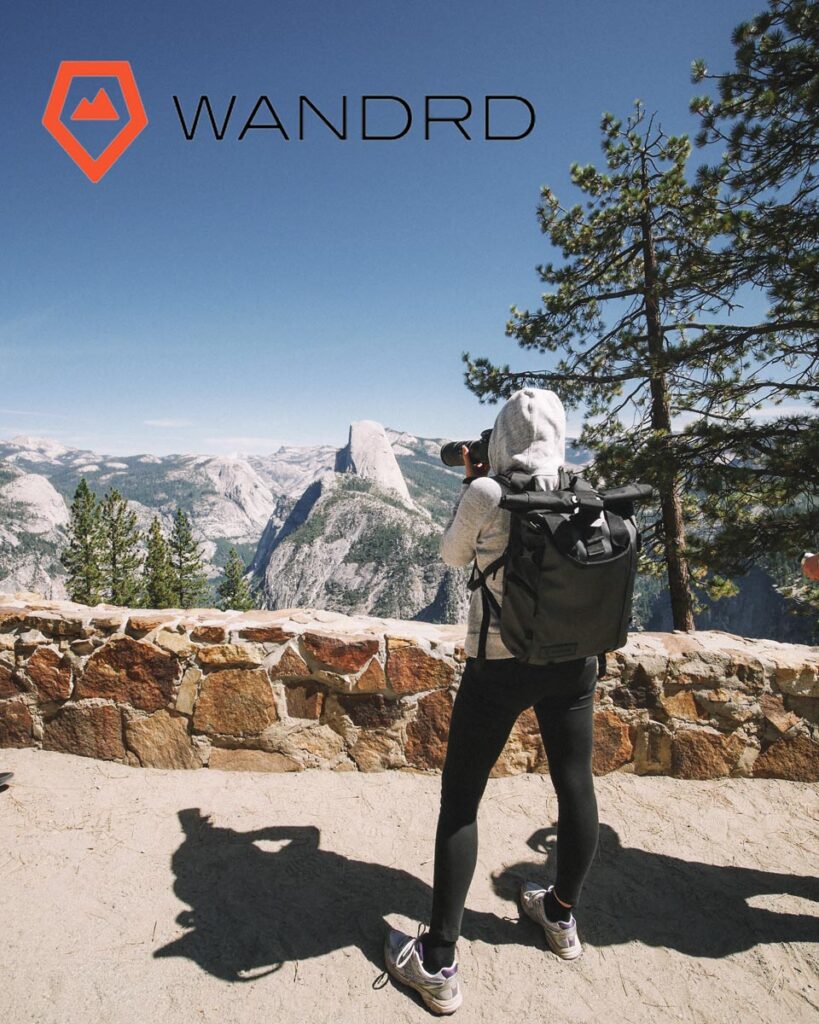Come fotografa spesso mi trovo a dover inserire il mio logo per salvaguardare il copyright legato all’immagine.
In passato utilizzavo il vecchio e lento metodo di inserimento del logo come .png per poi ridimensionarlo a seconda della grandezza dell’immagine in pixel.
In questo tutorial vorrei illustrarvi passo dopo passo, come creare un pennello in Photoshop con il vostro logo o firma, per rendere molto più facile ed immediato l’inserimento in foto, ottenendo un risultato di questo tipo:
Iniziamo
Apriamo Photoshop ed andiamo a creare un file che abbia come dimensione max 2500 pixel, oltre il programma non sarebbe in grado di generare un pennello. Il mio file, ad esempio, ha una dimensione di 1920X600 pixel, nel senso orizzontale. Voi ovviamente potete partire da una base quadrata per disegnare il vostro logo/firma e poi ritagliare.
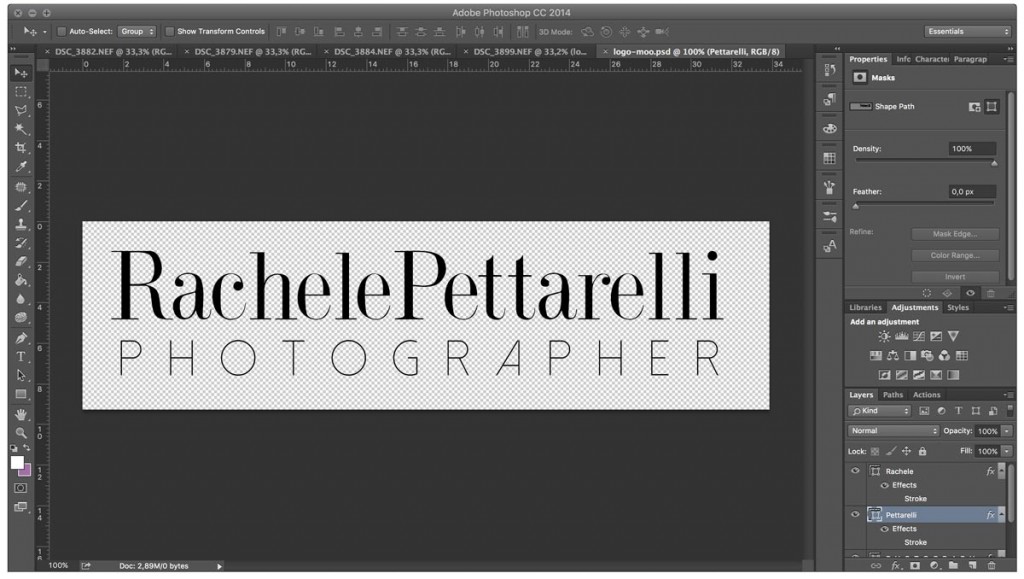
Realizzata la vostra firma, procediamo a renderla “pennello”. Basterà andare sul menù Modifica (Edit nella versione inglese), per poi selezionare la voce Definisci Pennello Predefinito (Define Brush Preset versione inglese).
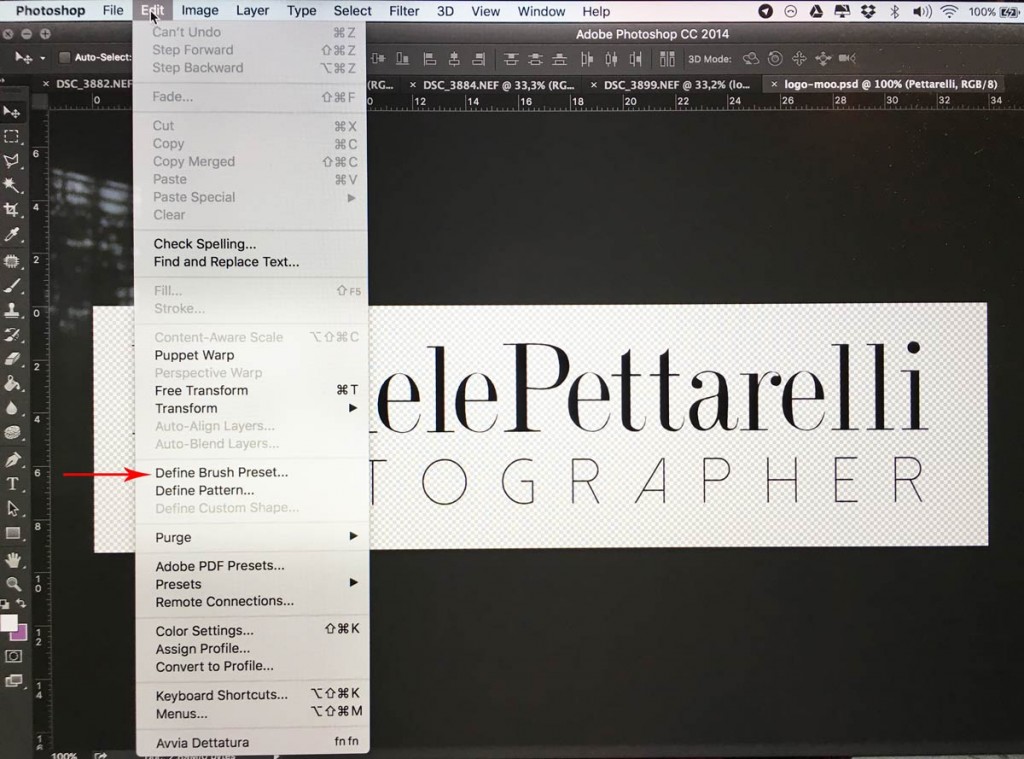
Vi apparirà la seguente interfaccia:
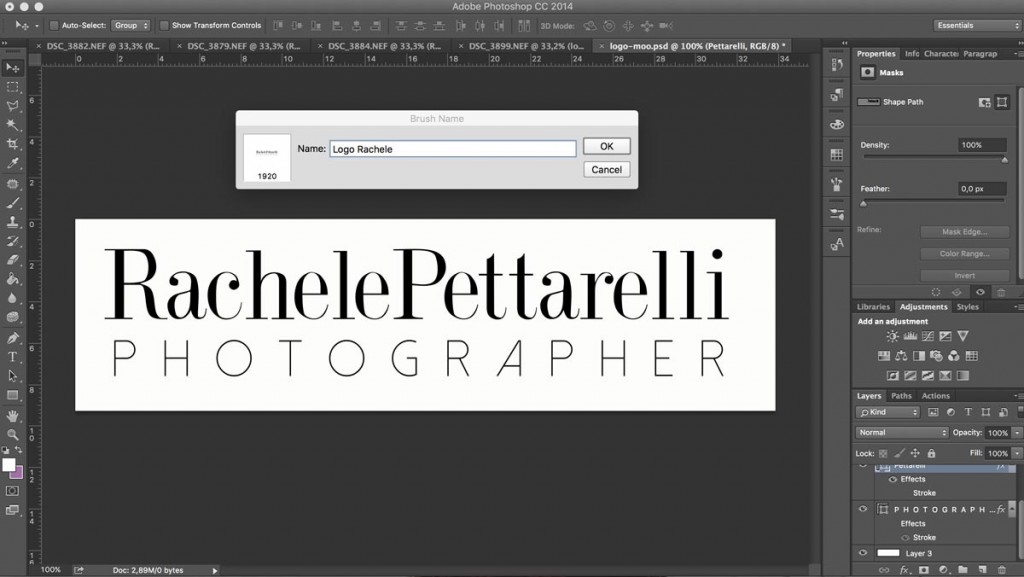
Date un nome al vostro pennello e date l’ Ok.
A questo punto, selezionate dalla barra laterale a sinistra il Pennello e cliccate sul menù a tendina: troverete il vostro in fondo all’elenco. Prima di applicarlo vi ricordo che potete cambiare il colore e la dimensione. Solitamente creo un’altro livello così da poter modificare in un secondo momento, la trasparenza e l’opacità.
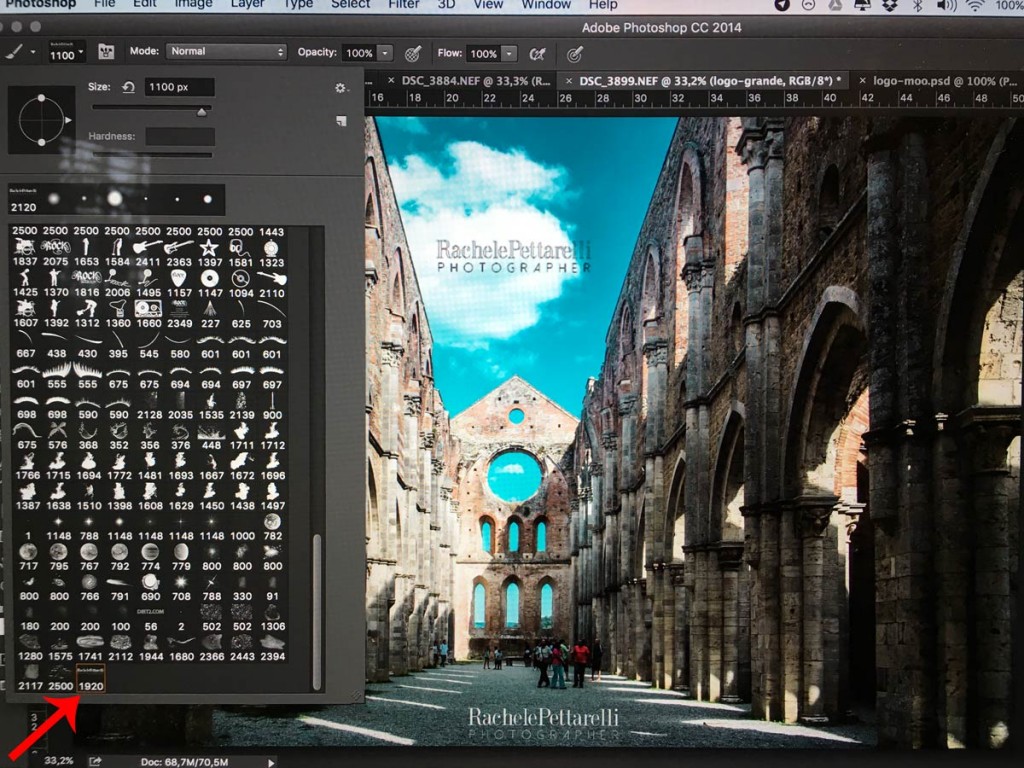
Spero che questo tutorial vi sia stato utile. Per qualsiasi domanda o chiarimento sono a vostra disposizione.
Buon editing a tutti,
da TravelTips.
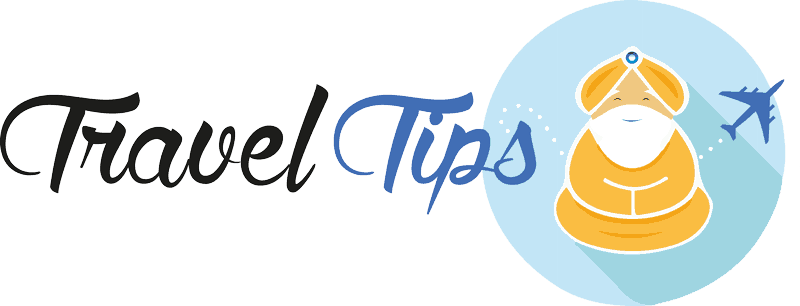


![💛 yellow vibes at @nusfjordarcticresort
📍Lofoten Islands, Norway 🇳🇴
Abbiamo trascorso qua una bellissima giornata per festeggiare il mio compleanno 🎂
Una cena perfetta con vista fiordo al tramonto, con i piatti che più abbiamo amato durante questo viaggio [ dell’ottimo salmone affumicato e una scoperta pazzesca, l’halibut ]
Ciliegina sulla torta: qualche ora all’interno della loro spa, tra saune e hot tube 🥰 una vera coccola
Se state progettando un viaggio alle Lofoten scriveteci in DM per ricevere info!
#lofoten #visitlofoten #norway #traveltips #traveltipsandtricks](https://www.traveltips.guru/wp-content/plugins/instagram-feed/img/placeholder.png)